- 公開日:
Google マップの口コミが書けない場合の対処法
Google Mapで口コミを書きたいときに、何らかの原因で書けないという事象が発生します。
今回はこちらの記事では、口コミが書けない場合の対処法をお伝えしたいと思います。
Google マップの口コミがPCブラウザで書けない場合の対処法
PCの場合の対処法は主に以下の2つです。多くの場合この対処を行うことで、口コミを書けるようになります。
ブラウザを再起動する
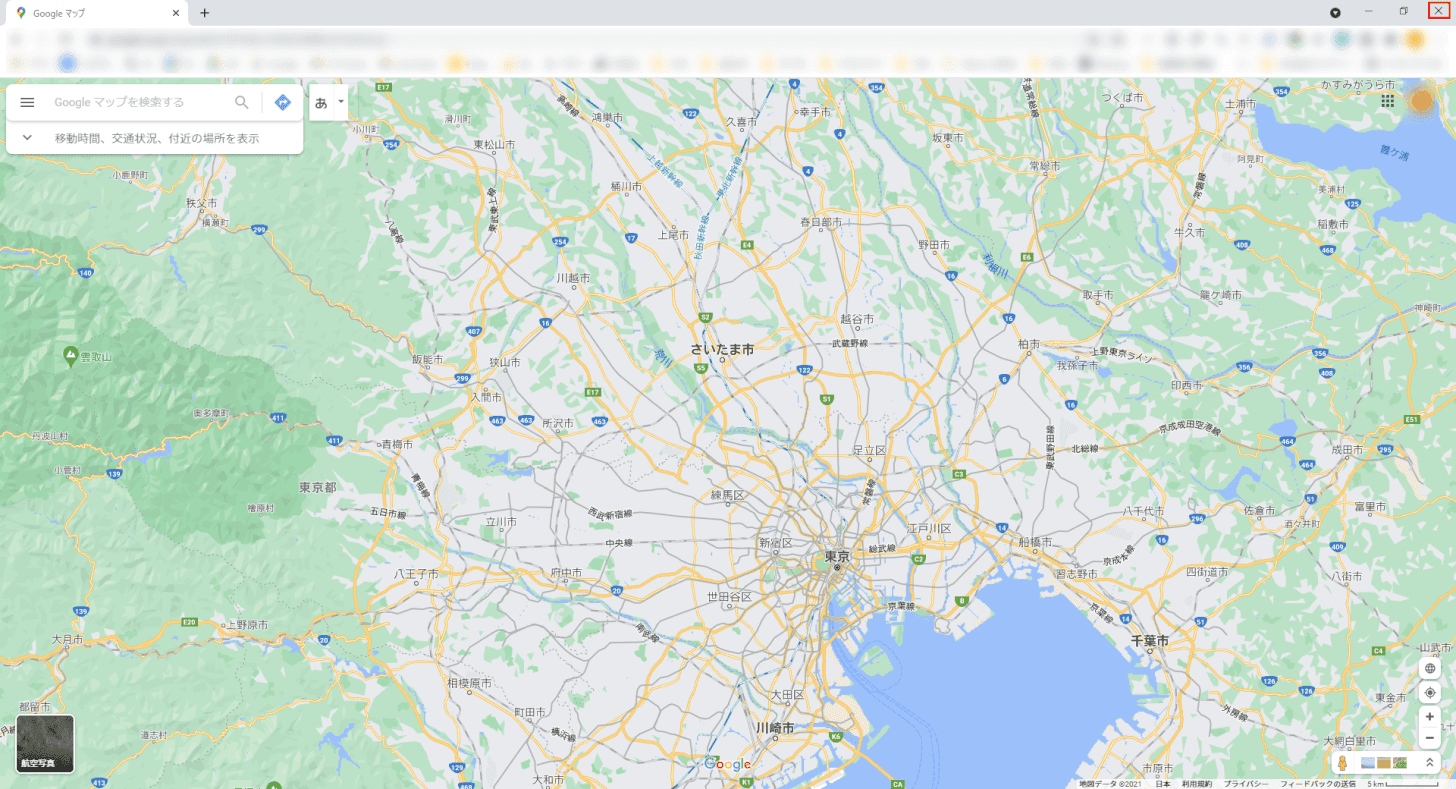
画面右上の「閉じる」アイコンをクリックするとブラウザが閉じます。再度ブラウザを立ち上げ、Google Mapを開き口コミを書いてみましょう。
アカウントに再ログインする
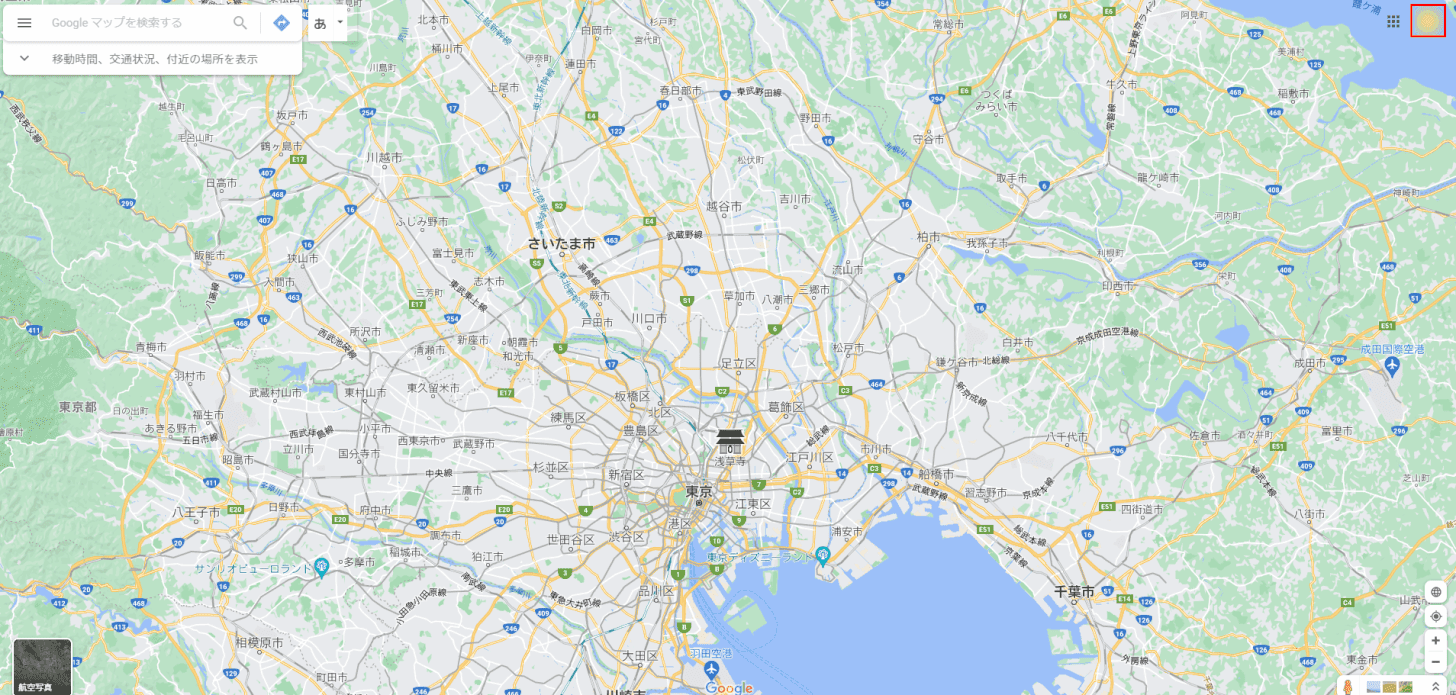
画面右上のログイン状態のアイコンをクリックします。
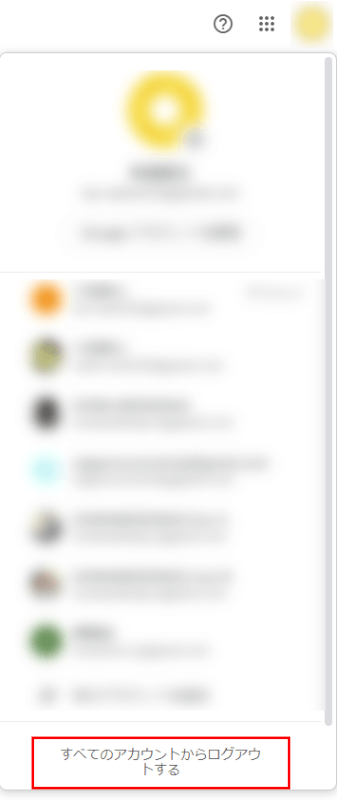
ログイン状態のアカウントが表示されるので、「すべてのアカウントからログアウト」ボタンをクリックします。
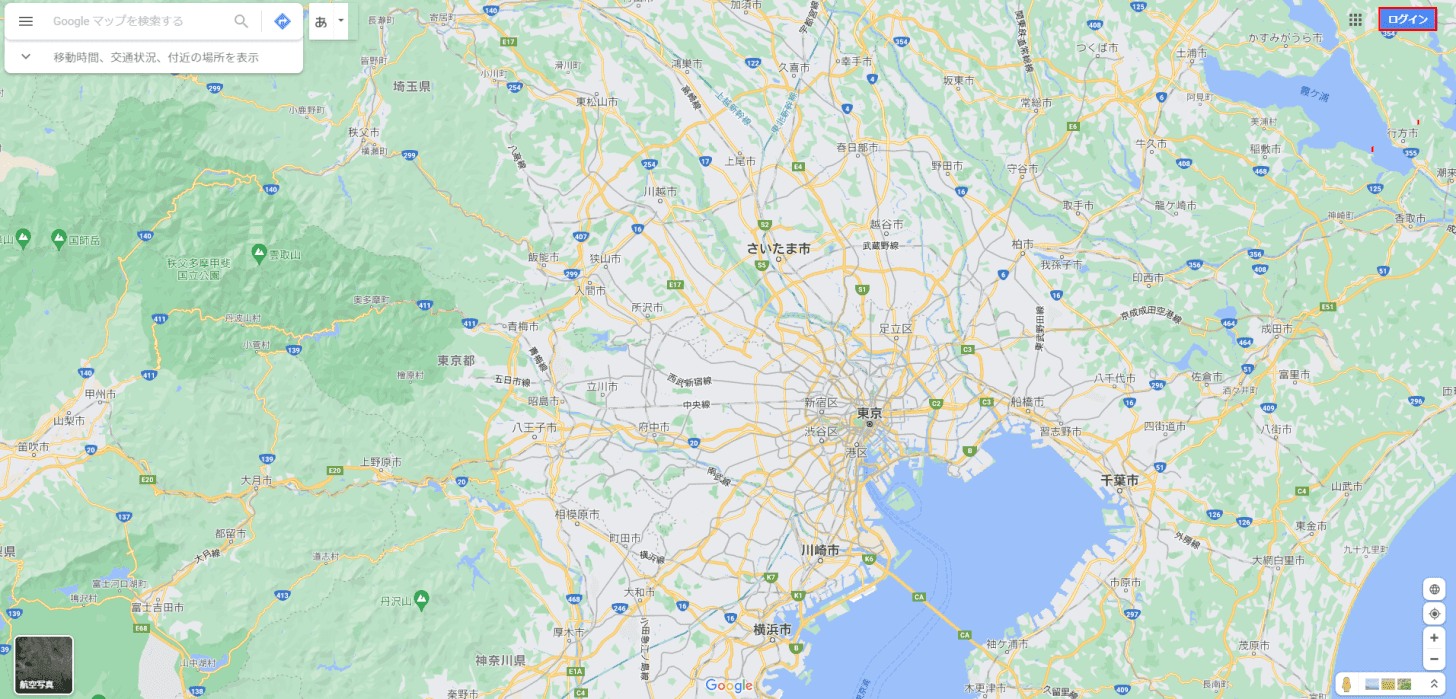
ログアウト状態でマップが表示されるので、「ログイン」ボタンをクリックします。
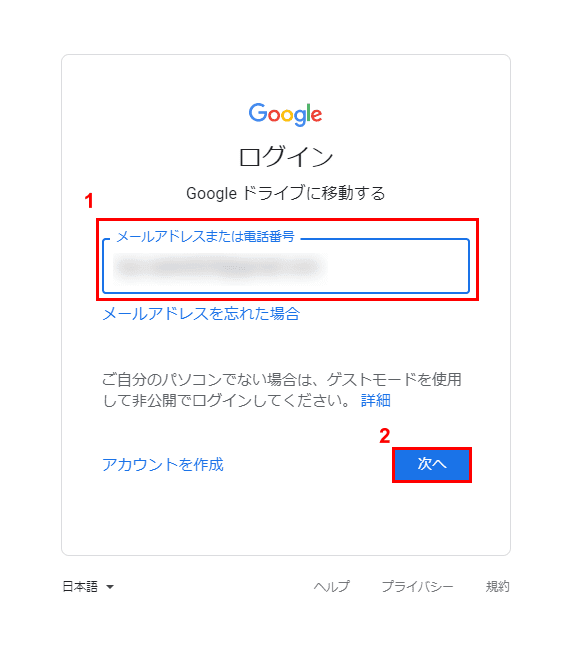
①ログインしたいアカウントのメールアドレスを入力し、②「次へ」ボタンをクリックします。
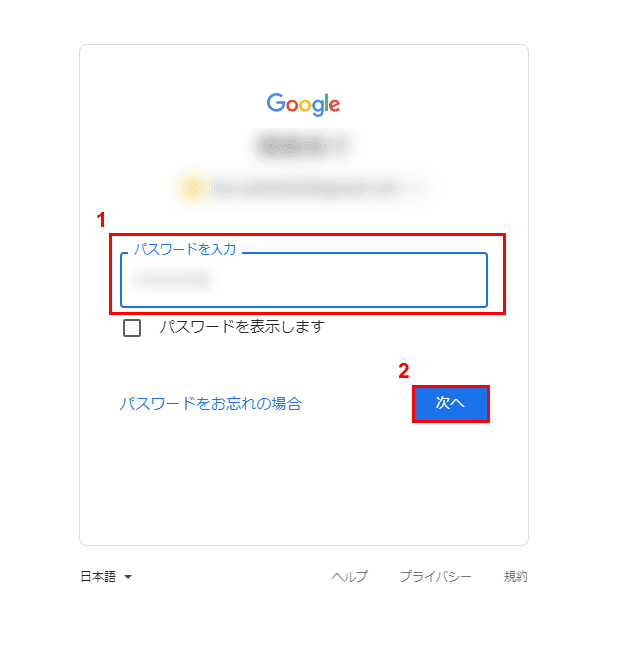
①パスワードを入力し、②「次へ」ボタンをクリックします。
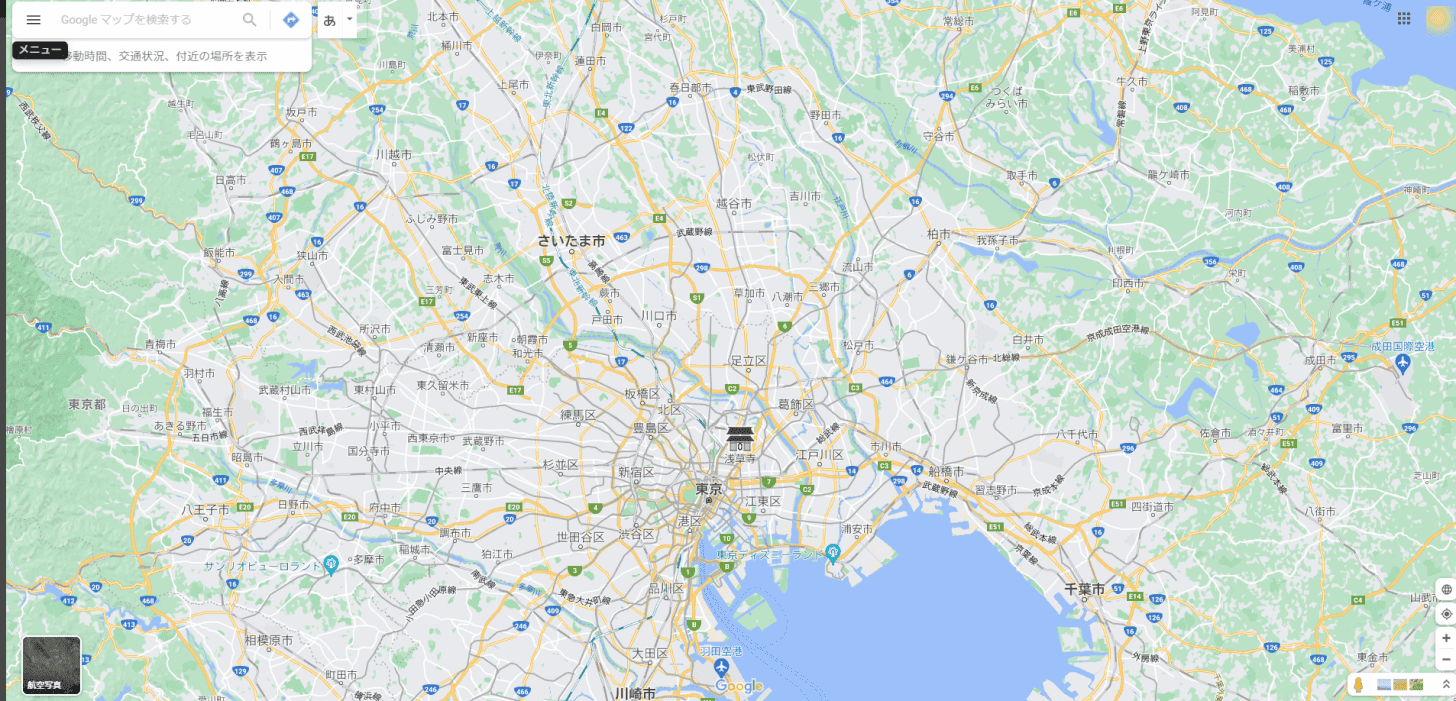
再度ログイン状態のマップが開くので、再度口コミを投稿してみてください。
iPhoneで口コミが書けない場合
iPhoneで口コミが書けないトラブルに見舞われたときは、こちらの記事を参考にしてみてください。
口コミを書けないようにする方法
Google Mapにおいて、口コミを書けないようにする方法は残念ながらありません。
ただ、不適切な口コミを書かれてしまったときに、非公開にするようGoogle側に通報をすることが出来ます。
その方法についてはこちらの記事を参考にしてみてください。